目次
1. GitHubアカウントの準備
GitHub は、プログラマー向けの SNS のような Web サービスです。ご自身で作成したプログラムの公開や、他の開発者との共同作業をスムーズに行える仕組みが整っています。
まだアカウントをお持ちでない場合は、GitHub公式サイトのリンクからアカウントを作成してください。
2. GitHub Desktopのインストールと設定
次に、GitHub Desktop というツールを準備します。
GitHub は本来「Git」というコマンドラインツールを基盤としていますが、GitHub Desktop を使用すれば、コマンドを入力せずグラフィカルな操作で済むため、初心者の方におすすめです。
お使いの PC にインストールされていない場合は、GitHub DesktopダウンロードページのリンクのDownloadボタンからインストーラーを取得し、インストールを完了させてください。
インストール後、先ほど作成した GitHub アカウントでログインしておきましょう。
3. GitHub Desktopでの操作手順
ここでは、基本的なリポジトリ(プログラムの保管場所)の作成から、ファイルの追加・変更、そして GitHub への反映までの手順を解説します。
3.1. リポジトリの新規作成
- GitHub Desktop を起動します。
- メニューバーから File → New repository… を選択します。(もしくは左上のCurrent Repository→Ade → Create New repository でもOK)
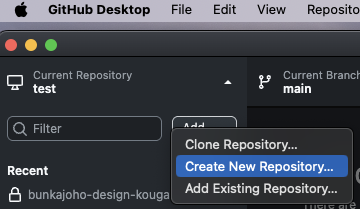
- 以下の項目を入力します。
- Name: リポジトリ名を入力します(例:
sample-repo)。 - Local Path: ローカル PC 上の保存場所を指定します(任意のフォルダ)。
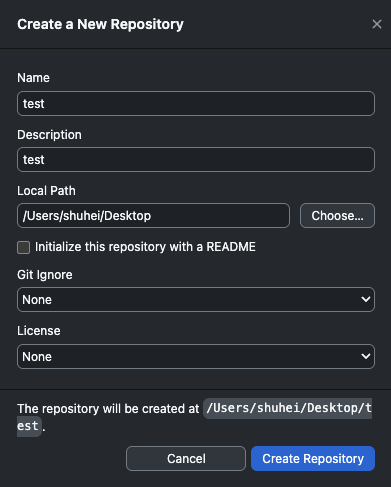
- Name: リポジトリ名を入力します(例:
- Create Repository をクリックして作成を完了します。
3.2. GitHubへの公開(Publish)
- 画面右上の Publish repository ボタンをクリックします。
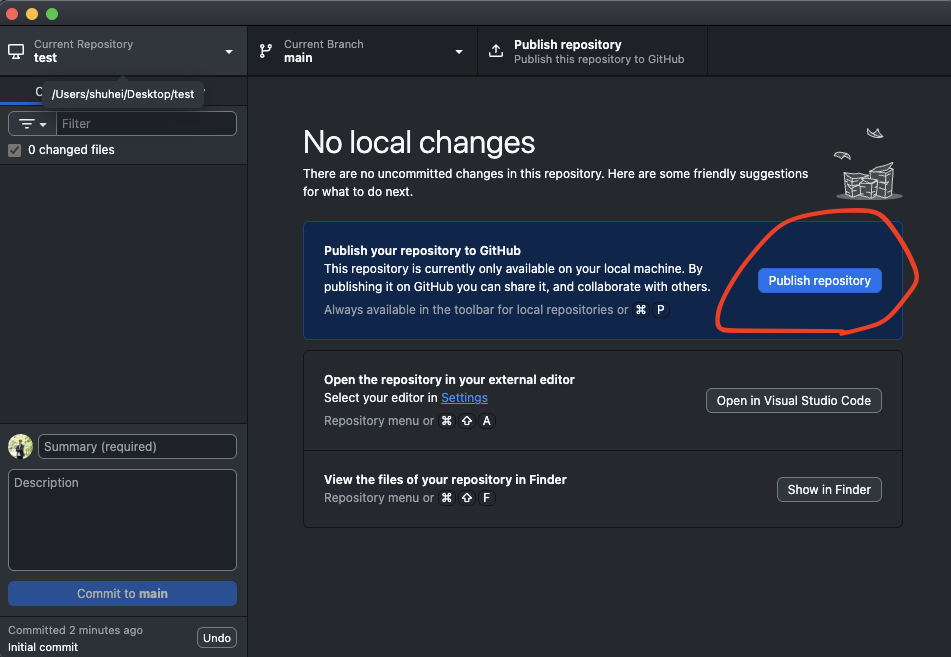
- Keep this code private にチェックを入れてください。非公開(Private)リポジトリに設定できます。
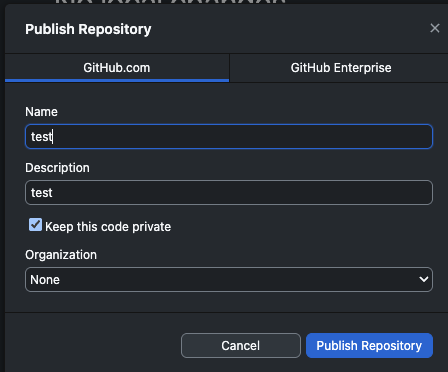
- Publish Repository を押すと、GitHub 上にリモートリポジトリが作成されます。(View on Githubを押せばリポジトリを確認できます)
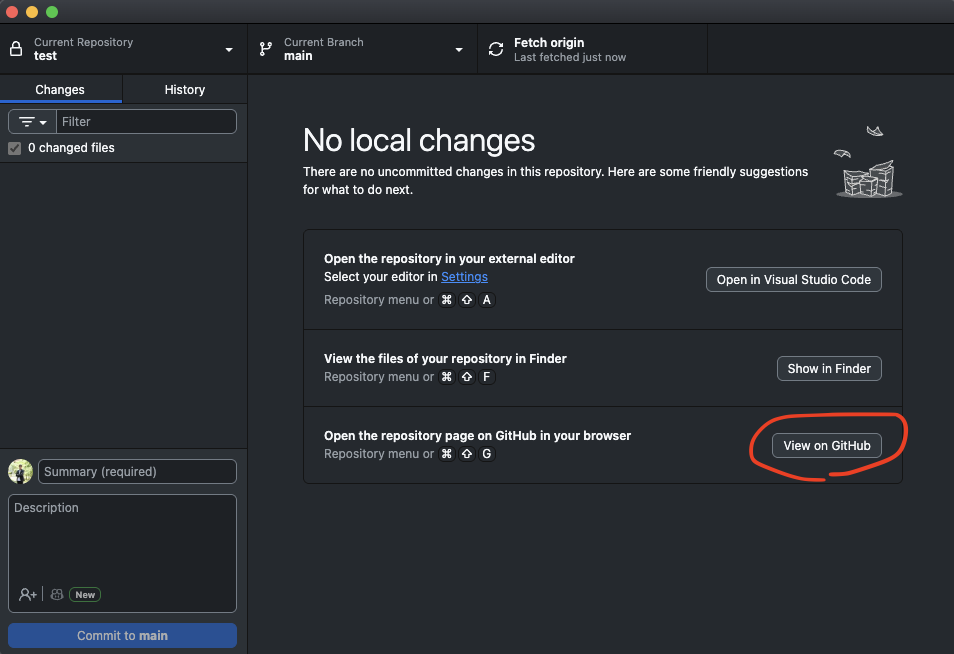
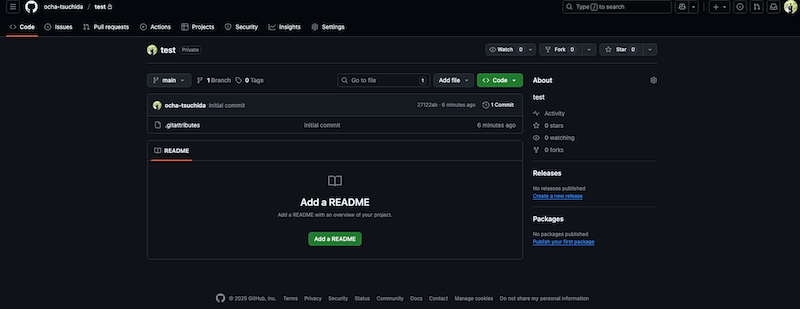
3.3. ファイルの追加と変更
- Showi in Folderを押してローカル PC 上のリポジトリフォルダを開きます。
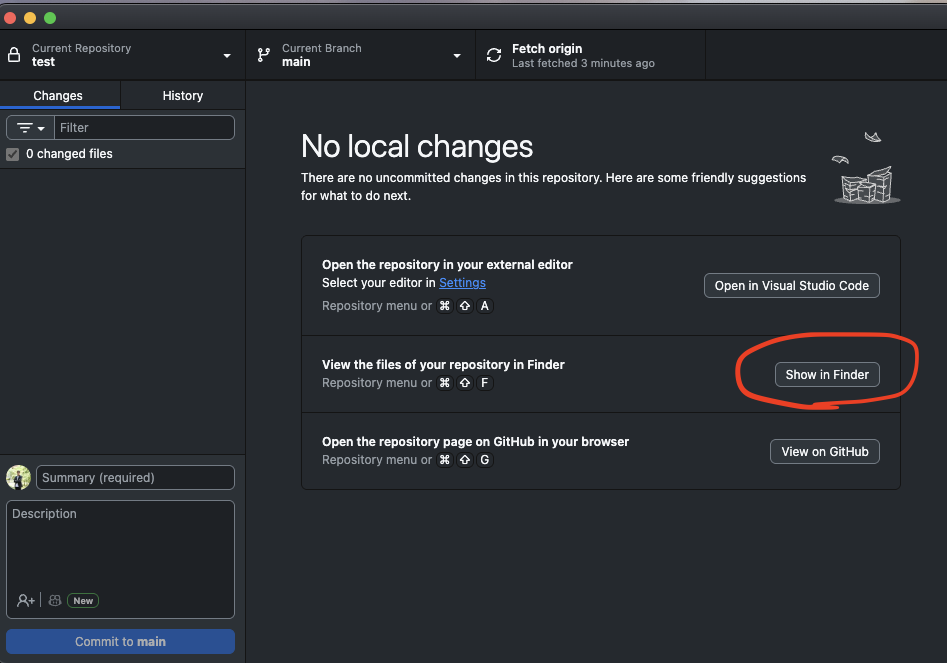
- ローカル PC 上のリポジトリフォルダに、テキストファイルなどを追加したり編集したりします。
- (例:
hello.txtを作成し「Hello GitHub!」と記述します。)
- (例:
- GitHub Desktop に戻ると、行った変更が自動的に検出され、画面に表示されます。
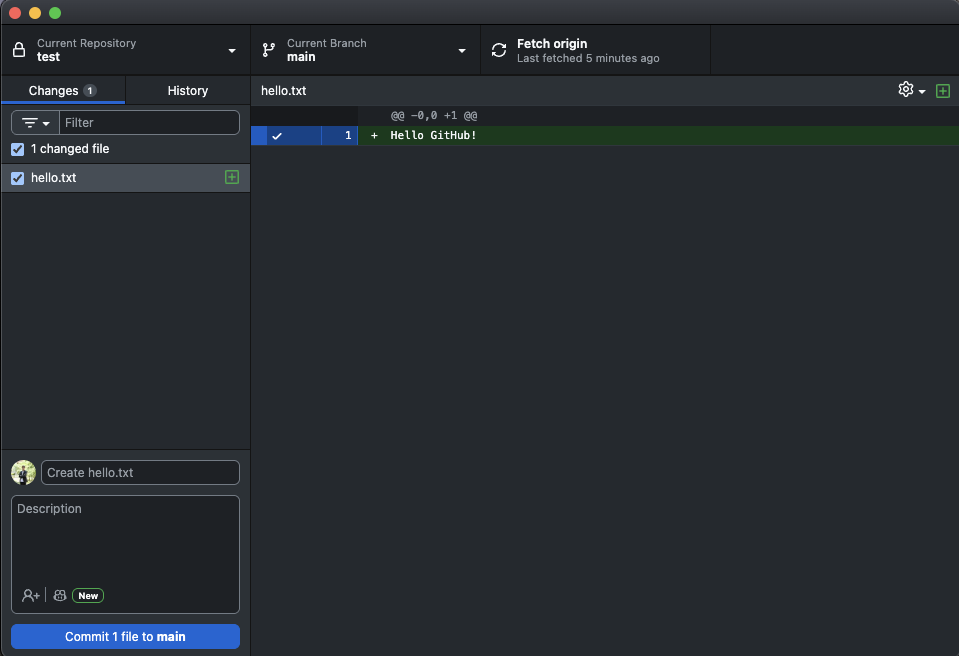
3.4. コミット(ローカル保存)
- 画面左下の Summary(必須)に、変更内容の要約を入力します(例:
"Add hello.txt"。まあ適当でいいです)。 - 必要であれば Description にも詳細を記述します。
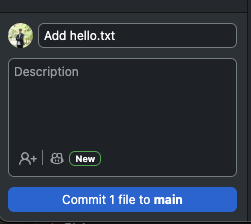
- Commit to main ボタンをクリックすると、変更内容がローカル PC に保存されます。
3.5. プッシュ(リモートへ反映)
- 画面右上の Push origin ボタンをクリックします。
- これにより、ローカル PC に保存された変更が GitHub のリモートリポジトリに送信され、反映されます。View on GitHubを押して確認してみてください。
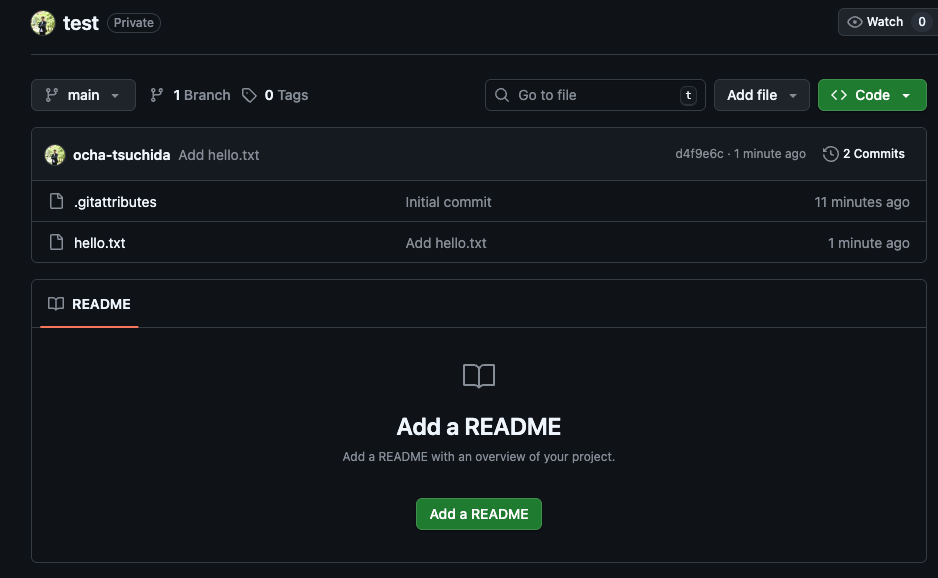
4. リポジトリのクローン(コピー)
ここでは、GitHub 上にあるリポジトリを、ご自身の PC にコピーして編集できるようにする手順を説明します。(参考)
- GitHub のリポジトリページ(今回の授業のコード集。授業のOrganizationに招待される必要があります。)に移動し、緑色の Code ボタンをクリックします。
- Open with GitHub Desktop を選びます。GitHub Desktop を開く許可を求められたら承認してください。
- Clone ダイアログが表示されるので、Local path(ローカル保存先)を指定します。
- 注意: この保存先に日本語(全角文字)が含まれていると、予期せぬ問題が発生することがあります。Windows でユーザー名が日本語の場合は、
C:直下にprogrammingなどのフォルダを作成して指定すると安全です。
- 注意: この保存先に日本語(全角文字)が含まれていると、予期せぬ問題が発生することがあります。Windows でユーザー名が日本語の場合は、
- 設定後、Clone を押せばコピーが完了します。
5. Visual Studio Code(VS Code)連携設定
GitHub Desktop から直接 Visual Studio Code(VS Code)を開けるように設定すると便利です。
- Settingsをクリック(もしくはGitHub Desktop のメニューから File → Options → Integrations を選択します。)
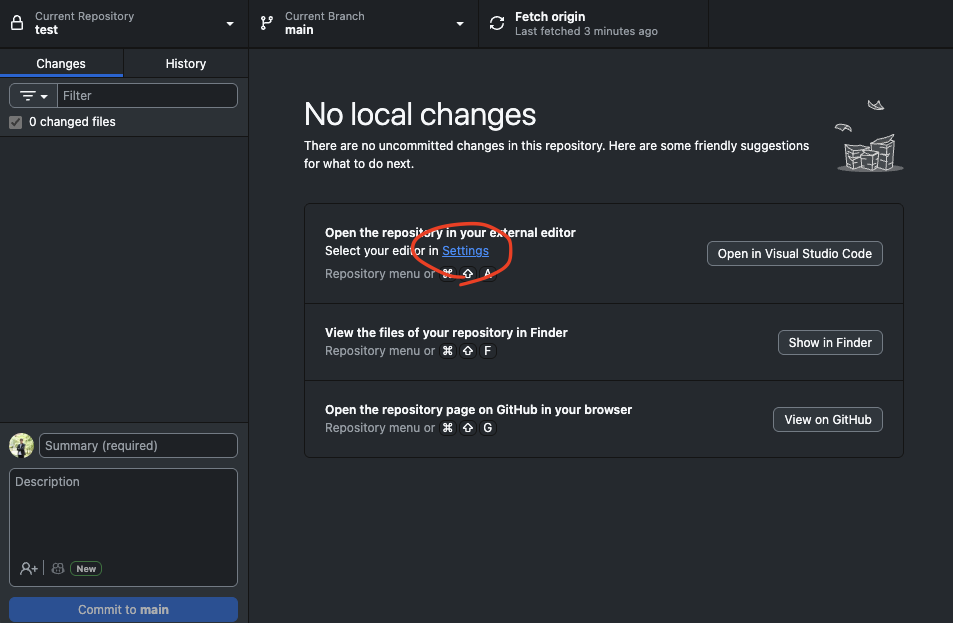
- External Editor の項目で VS Code を選択します。
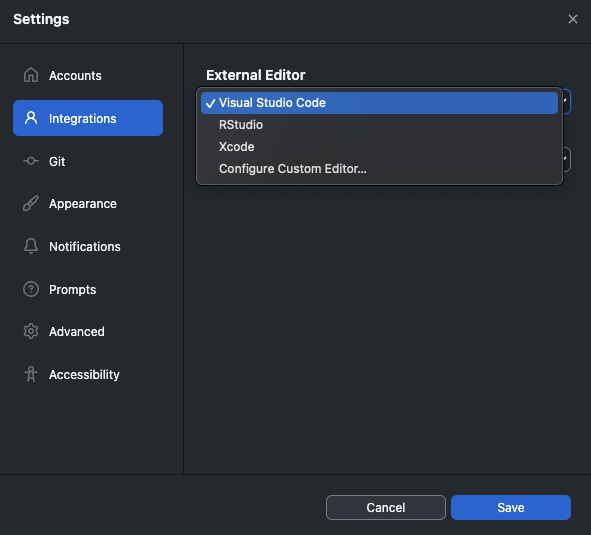
- これで、Open in Visual Studio Code からすぐにプロジェクトフォルダを開けるようになります。
- もし選択肢に VS Code が表示されない場合は、一度 GitHub Desktop を再起動すると解決することがあります。